Detailné inštrukcie na použitie sú v Návodoch
[. . . ] Takýmto spôsobom zachováte funkcnos batérie. · Podrobné informácie o vhodných batériách nájdete na strane 119 .
, , Memory Stick Duo": vo fotoaparáte môzete pouzíva pamäovú kartu , , Memory Stick Duo".
Objektív Carl Zeiss
Tento fotoaparát sa dodáva s objektívom Carl Zeiss, ktorý dokáze sníma ostrý obraz s vynikajúcim kontrastom. Objektív tohto fotoaparátu bol vyrobený v zhode so systémom hodnotenia kvality overeným spolocnosou Carl Zeiss poda noriem kvality spolocnosti Carl Zeiss v Nemecku.
, , Memory Stick": vo fotoaparáte nemôzete pouzíva pamäovú kartu , , Memory Stick".
Informácie o displeji LCD a objektíve Iné pamäové karty sa nemôzu pouzíva.
· Podrobné informácie o karte , , Memory Stick Duo" nájdete na strane 117 . · Displej LCD sa vyrába pouzitím najprecíznejsích technológií. [. . . ] · Fungovanie nie je zarucené, ak sa pouzíva rozbocovac USB. · Pripojenie fotoaparátu pouzitím rozhrania USB kompatibilného s rozhraním Hi-Speed USB (kompatibilné s rozhraním USB 2. 0) umozuje rýchlejsí prenos (vysokorýchlostné prenosy), pretoze tento fotoaparát je kompatibilný s technológiou Hi-Speed USB (kompatibilné s rozhraním USB 2. 0). · Pri pripájaní k pocítacu sú pre pripojenie USB dostupné tri rezimy: [Auto] (predvolené nastavenie), [Mass Storage] a [PictBridge]. V tejto casti sa ako príklady uvádzajú rezimy [Auto] a [Mass Storage]. Podrobné informácie o rezime [PictBridge] nájdete na strane 65. · Po obnovení systému po rezime odstavenia alebo spánku sa nemusí ihne obnovi komunikácia medzi fotoaparátom a pocítacom.
Odporúcané prostredie pre kopírovanie záberov
OS (nainstalovaný vopred): Microsoft Windows 2000 Professional, Windows XP* alebo Windows Vista*
· Fungovanie nie je zaistené v prostredí umozujúcom spustenie viacerých operacných systémov alebo v prípade, ak sú tieto operacné systémy aktualizáciou operacného systému uvedeného vyssie.
Konektor USB: standardne k dispozícii
Odporúcané prostredie pre pouzívanie programov , , Picture Motion Browser" a , , Music Transfer"
OS (nainstalovaný vopred): Microsoft Windows 2000 Professional, Windows XP* Zvuková karta: 16-bitová stereofónna zvuková karta s reproduktormi Procesor/pamä: Pentium III 500 MHz alebo rýchlejsí, 128 MB pamäte RAM alebo viac (odporúca sa: Pentium III 800 MHz alebo rýchlejsí a 256 MB pamäte RAM alebo viac) Softvér: DirectX 9. 0c alebo novsí Pevný disk: Potrebné miesto na disku na instaláciu 200 MB alebo viac Displej: Rozlísenie obrazovky: minimálne rozlísenie 1 024 × 768 bodov alebo viac Farby: rezim High Color (16-bitové farby) alebo vyssí
* 64-bitové vydania a Starter (Edition) nie sú podporované. · Tento softvér je kompatibilný s technológiou DirectX. Môze sa vyzadova instalácia programu DirectX.
Technická podpora
alsie informácie o tomto produkte a odpovede na najcastejsie kladené otázky môzete nájs na webovej lokalite technickej podpory spolocnosti Sony http://www. sony. net/
76
Instalácia softvéru (dodáva sa)
Softvér (dodáva sa) môzete nainstalova poda nasledovného postupu:
· Ak pouzívate systém Windows 2000, nepripájajte fotoaparát k pocítacu pred instaláciou. · V systéme Windows 2000/XP sa prihláste ako správca. · Po instalácii dodaného softvéru sa automaticky nainstaluje ovládac USB.
4 Vyberte polozky [Region]
(Región) a [Country/Area] (Krajina alebo oblas) a potom kliknite na tlacidlo [Next] (alej). Ke sa zobrazí obrazovka [Welcome to the Install Shield Wizard for Sony Picture Utility], kliknite na tlacidlo [Next] (alej). Ke sa zobrazí indikátor , môzete opä zaca pracova s pocítacom. · Ak sa správa , , Connecting to Mass Storage. . . " nezobrazí, nastavte polozku [USB Connect] na moznos [Mass Storage] (s. · Po instalácii softvéru (dodáva sa) sa môze zobrazi obrazovka [Import Images] (Importova zábery) (s. V takom prípade môzete priamo importova zábery pouzitím programu , , Picture Motion Browser" .
2 Do multikonektora 1 Do konektora USB
Krok 3-A: Kopírovanie záberov do pocítaca
· V systéme Windows 2000 postupuje poda pokynov v casti , , Krok 3-B: Kopírovanie záberov do pocítaca" na strane 81. · Ak pouzívate systém Windows XP/Vista a obrazovka so sprievodcom sa nezobrazí automaticky, postupujte poda pokynov v casti , , Krok 3-B: Kopírovanie záberov do pocítaca" na strane 81.
Kábel pre viacúcelový terminál
· V systéme Windows XP/Vista sa na pracovnej ploche zobrazí sprievodca funkciou AutoPlay.
Táto cas popisuje príklad kopírovania záberov do priecinka , , My Documents" (Moje dokumenty).
Práca s pocítacom
Na displeji fotoaparátu sa zobrazí správa , , Connecting to Mass Storage. . . ".
1 Ke sa po vytvorení pripojenia
USB v kroku 2 na pracovnej ploche automaticky zobrazí obrazovka so sprievodcom, kliknite na polozky [Copy pictures to a folder on my computer using Microsoft Scanner and Camera Wizard] (Kopírova snímky do priecinka na tomto pocítaci pomocou Sprievodcu skenermi a fotoaparátmi od spolocnosti Microsoft) t [OK].
Indikátory prístupu*
Po prvom pripojení USB pocítac automaticky spustí program, ktorý slúzi na rozpoznanie fotoaparátu. Chvíku pockajte.
79
Kopírovanie záberov do pocítaca
4 Zadajte názov kopírovaných
1
súborov a cieový priecinok, potom kliknite na tlacidlo [Next] (alej).
1 2
Zobrazí sa obrazovka , , Scanner and Camera Wizard" (Sprievodca pre skener a fotoaparát).
2
2 Kliknite na tlacidlo [Next] (alej).
Zobrazia sa zábery ulozené na pamäovej karte , , Memory Stick Duo".
· Ak nie je vlozená ziadna pamäová karta , , Memory Stick Duo", zobrazia sa zábery vo vnútornej pamäti.
Spustí sa kopírovanie záberov. Po dokoncení sa zobrazí obrazovka , , Other Options" (alsie moznosti).
· Táto cas popisuje príklad kopírovania záberov do priecinka My Documents (Moje dokumenty).
5 Kliknutím zaciarknite prepínac
veda moznosti [Nothing. I'm finished working with these pictures] (Nevykona nic. Práca s obrázkami je ukoncená. ), potom kliknite na tlacidlo [Next] (alej).
3 Kliknite na zaciarkavacie polícko
nezelaných záberov a zruste zaciarknutie, aby sa tieto zábery neskopírovali, a potom kliknite na tlacidlo [Next] (alej).
1 1
2 2
Zobrazí sa obrazovka , , Picture Name and Destination" (Názov a umiestnenie obrázkov).
Zobrazí sa obrazovka , , Completing the Scanner and Camera Wizard" (Ukoncenie sprievodcu skenerom a fotoaparátom).
80
Kopírovanie záberov do pocítaca
6 Kliknite na polozku [Finish]
(Dokonci). Zatvorí sa obrazovka so sprievodcom.
· Ak chcete pokracova v kopírovaní alsích záberov, odpojte kábel pre viacúcelový terminál (s. Potom postupujte poda návodu v casti , , Krok 2: Pripojenie fotoaparátu k pocítacu" na strane 79.
2 Dvakrát kliknite na priecinok
obsahujúci obrazové súbory, ktoré chcete skopírova. [. . . ] 52 Riesenie problémov . . . . . . . . . 100 Rotate . . . . . . . . . . . . . . . . . . . . . . . . . . . . . . . . . . 56 Rozmazanie . . . . . . . . . . . . . . . . . . . . . . . . . . 9
N
Nabíjacka batérií . . . . . . . . . . . . . . 120 Natural. . . . . . . . . . . . . . . . . . . . . . . . . . . . . . . . . 40 názov súboru. . . . . . . . . . . . . . . . . . . . . . . 83 NTSC . . . . . . . . . . . . . . . . . . . . . . . . . . . . . . . . . . . 66
S
samospús. . . . . . . . . . . . . . . . . . . . . . . . . . . . 25 Scene Selection, rezim . . . . . . . . . . . . . . . . . . . . . . . . . . . . . . . . . 35, 37 Sepia . . . . . . . . . . . . . . . . . . . . . . . . . . . . . . . . . . . . 40 Settings Main Settings 1. . . . . . . . . . . . [. . . ]

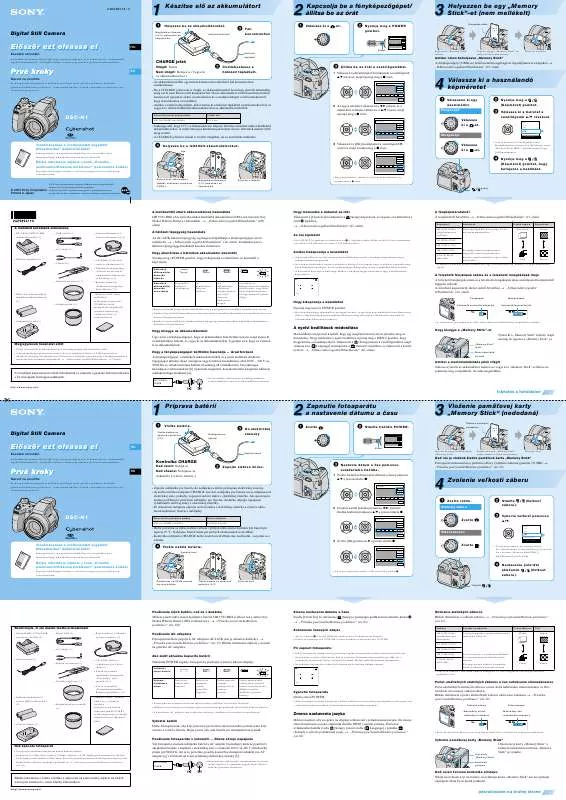
 SONY CYBER-SHOT DSC-H1 annexe 1 (3894 ko)
SONY CYBER-SHOT DSC-H1 annexe 1 (3894 ko)
 SONY CYBER-SHOT DSC-H1 (2227 ko)
SONY CYBER-SHOT DSC-H1 (2227 ko)
 SONY CYBER-SHOT DSC-H1 (2227 ko)
SONY CYBER-SHOT DSC-H1 (2227 ko)
 SONY CYBER-SHOT DSC-H1 (2540 ko)
SONY CYBER-SHOT DSC-H1 (2540 ko)
 SONY CYBER-SHOT DSC-H1 annexe 3 (2254 ko)
SONY CYBER-SHOT DSC-H1 annexe 3 (2254 ko)
 SONY CYBER-SHOT DSC-H1 annexe 1 (2332 ko)
SONY CYBER-SHOT DSC-H1 annexe 1 (2332 ko)
 SONY CYBER-SHOT DSC-H1 annexe 2 (2254 ko)
SONY CYBER-SHOT DSC-H1 annexe 2 (2254 ko)
 SONY CYBER-SHOT DSC-H1 DATASHEET (381 ko)
SONY CYBER-SHOT DSC-H1 DATASHEET (381 ko)
 SONY CYBER-SHOT DSC-H1 READ THIS FIRST (611 ko)
SONY CYBER-SHOT DSC-H1 READ THIS FIRST (611 ko)
 SONY CYBER-SHOT DSC-H1 READ THIS FIRST GUIDE (610 ko)
SONY CYBER-SHOT DSC-H1 READ THIS FIRST GUIDE (610 ko)
 SONY CYBER-SHOT DSC-H1 HOW TO TAKE GREAT SPORTS SHOTS. (147 ko)
SONY CYBER-SHOT DSC-H1 HOW TO TAKE GREAT SPORTS SHOTS. (147 ko)
 SONY CYBER-SHOT DSC-H1 HOW TO TAKE GREAT HOLIDAY PHOTOS. (149 ko)
SONY CYBER-SHOT DSC-H1 HOW TO TAKE GREAT HOLIDAY PHOTOS. (149 ko)
 SONY CYBER-SHOT DSC-H1 HOW TO TAKE GREAT BIRTHDAY PHOTOS. (123 ko)
SONY CYBER-SHOT DSC-H1 HOW TO TAKE GREAT BIRTHDAY PHOTOS. (123 ko)
